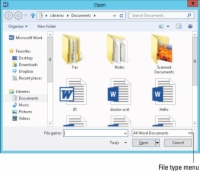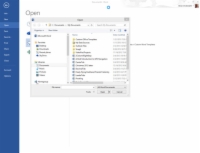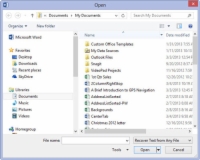Word 2013 kan på magisk vis åbne og vise et væld af mærkelige, ikke-Word-dokumenter. Det kan se ud som om det ikke ville virke, men det gør det. Så giv det en chance. Sådan fungerer det:
1Tryk på Ctrl+O-tastkombinationen for at fremkalde Åbn-skærmen.
Åbn skærmen vises.
2 Vælg Computer.
Eller du kan vælge SkyDrive til at jage filer, der er delt på internettet.

3Klik på knappen Gennemse for at åbne dialogboksen Åbn.
Dialogboksen Åbn vises.
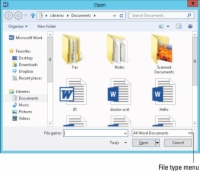
4Vælg et filformat fra menuknappen.
Menuknappen har ingen etiket, selvom den måske siger Alle Word-dokumenter .
Ved at vælge et bestemt filformat får du Word til at indsnævre antallet af filer, der vises i dialogboksen Åbn. Kun filer, der matcher det specifikke filformat, vises.
Hvis du ikke kender formatet, skal du vælge Alle filer fra rullelisten. Word gør derefter sit bedste gæt.
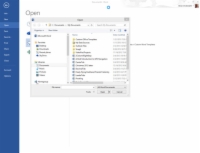
5Vælg filen fra listen.
Eller brug kontrollerne i dialogboksen for at finde et andet lagermedie eller mappe, der indeholder filen.
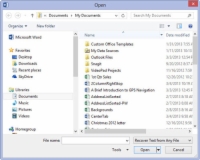
6 Klik på knappen Åbn.
Den fremmede fil vises på skærmen, klar til redigering, ligesom ethvert andet Word-dokument.
Nå, dokumentet er måske ikke perfekt. Den åbner måske ikke engang. Men vær forberedt på at ordne ting eller rydde op. Word gør sit bedste.
For nogle dokumenttyper viser Word muligvis en speciel filkonverteringsdialogboks, der giver dig mulighed for at få vist dokumentet. Generelt er det bedst at klikke på OK-knappen i dette trin.
Indstillingen Gendan tekst fra enhver fil er nyttig til at kigge ind i ukendte filformater, især fra antikke og obskure tekstbehandlingsfilformater.
Word husker filtypen! Når du bruger dialogboksen Åbn igen, er den samme filtype allerede valgt fra rullelisten Filtype. Det betyder, at dit almindelige Word-dokument kan åbnes som et "almindelig tekst"-dokument, som ser virkelig grimt ud. Husk at tjekke rullelisten Files of Type, hvis sådan noget sker for dig.
Derfor, når du vil åbne et Word-dokument efter at have åbnet et HTML-dokument, eller især ved at bruge indstillingen Gendan tekst fra enhver fil, skal du vælge Word-dokumenter fra listen. Ellers kan Word åbne dokumenter på en måde, der virker mærkelig for dig.
Du skal ikke bebrejde dig selv, når Word ikke kan åbne et dokument. Mange, mange filformater er ukendte for Word. Når nogen sender dig denne type dokument, skal du bede dem om at sende det igen ved hjælp af et almindeligt filformat, såsom HTML eller RTF.